Hướng dẫn cấu hình Auto reboot trên router Mikrotik
Trong biết viết lần này, các bạn hãy cùng mình cấu hình tính năng tự động reboot theo lịch trình trên các dòng router Mikrotik nhé.
Như chúng ta đều biết thì reboot là việc tác động để cho thiết bị khởi động lại và tiếp tục hoạt động bình thường. Khác với reset thì reset sẽ làm mất hết cấu hình và đưa thiết bị về trạng thái như ban đầu, khi đó chúng ta phải cấu hình lại để mạng hoạt động được. Còn với reboot thì đơn giản là khởi động lại thôi, các cấu hình vẫn được giữ nguyên.
Tại sao phải reboot?
Một thiết bị đang chạy bình thường thì tại sao cần phải reboot? Đơn giản là vì reboot có rất nhiều tác dụng:
- Giải phóng tài nguyên: Trong quá trình hoạt động, router sẽ lưu trữ nhiều thông tin tạm thời như các kết nối, bảng ARP, cache DNS,... Nếu không được khởi động lại, bộ nhớ của router có thể bị quá tải, dẫn đến tình trạng chậm chạp, gián đoạn kết nối. Việc reboot sẽ giúp giải phóng bộ nhớ, giúp router hoạt động trơn tru hơn.
- Khắc phục được 1 số lỗi tạm thời: Bởi vì khi thiết bị hoạt động trong 1 thời gian dài có thể gây ra quá tải bộ nhớ, lỗi các tiến trình hoặc cấu hình bị xung đột khiến 1 số lỗi nhỏ phát sinh. Reboot giúp làm sạch bộ nhớ, đóng các cửa sổ đang mở và khởi động lại các ứng dụng, khắc phục được nhiều lỗi nhỏ và giúp router hoạt động trơn tru trở lại.
- Ngăn ngừa các xung đột: nhiều thiết bị cùng hoạt động có thể gây ra xung đột về phần cứng hoặc băng thông gây mạng chậm. Reboot sẽ giúp thiết bị "khởi động lại" và tránh các xung đột này.
- Tối ưu hóa đường truyền: Reboot sẽ làm mới lại bảng định tuyến giúp router lựa chọn được tuyến đường ngắn nhất và hiệu quả nhất để gửi gói tin, từ đó tăng tốc độ truyền dữ liệu..
- Ngăn ngừa quá tải: việc chạy liên tục có thể khiến thiết bị mạng quá nóng. Reboot sẽ giúp thiết bị "nghỉ ngơi" và làm mát, tránh tình trạng quá tải.
Và đó là những công dụng của reboot. Tuy nhiên việc khởi động lại cũng gây gián đoạn kết nối trong 1 khoảng thời gian và cần phải thao tác thủ công. Do đó thì cần phải lựa chọn thời điểm thích hợp để reboot. Và auto reboot theo lịch trình trong Mikrotik chính là chức năng hữu ích để chúng ta thực hiện việc này.
Cấu hình Auto reboot
Trên giao diện Winbox, các bạn chọn vào mục System ⇒ Scheduler
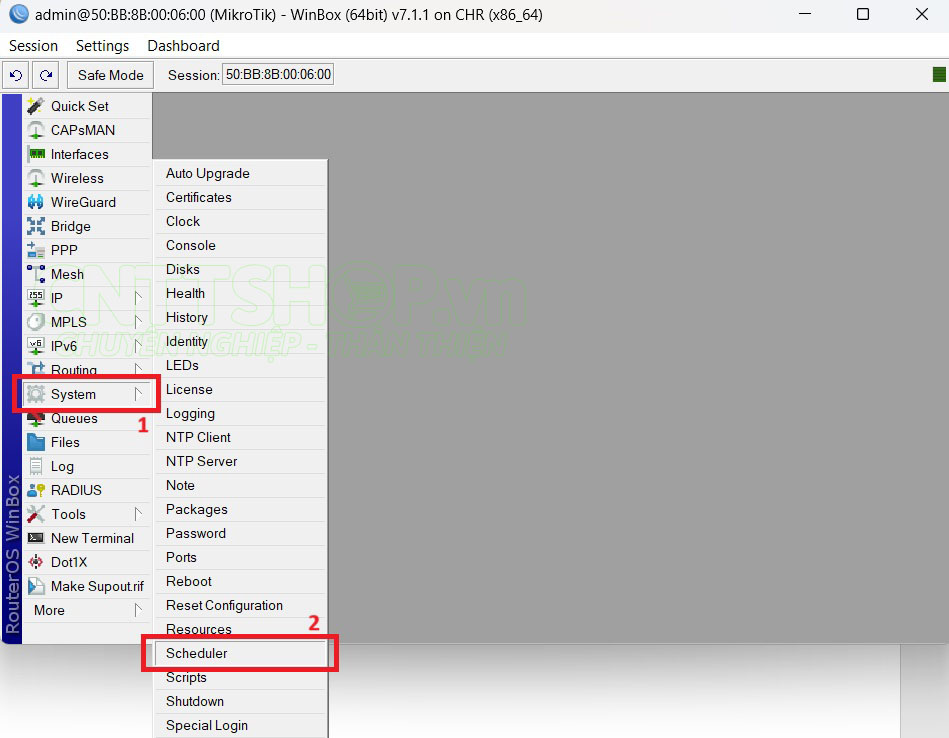
Scheduler là một chức năng mà chúng ta có thể kích hoạt thực thi các tập lệnh tại 1 thời điểm cụ thể được lên lịch trước. Tại đây các bạn ấn dấu "+" để thêm 1 lịch mới.
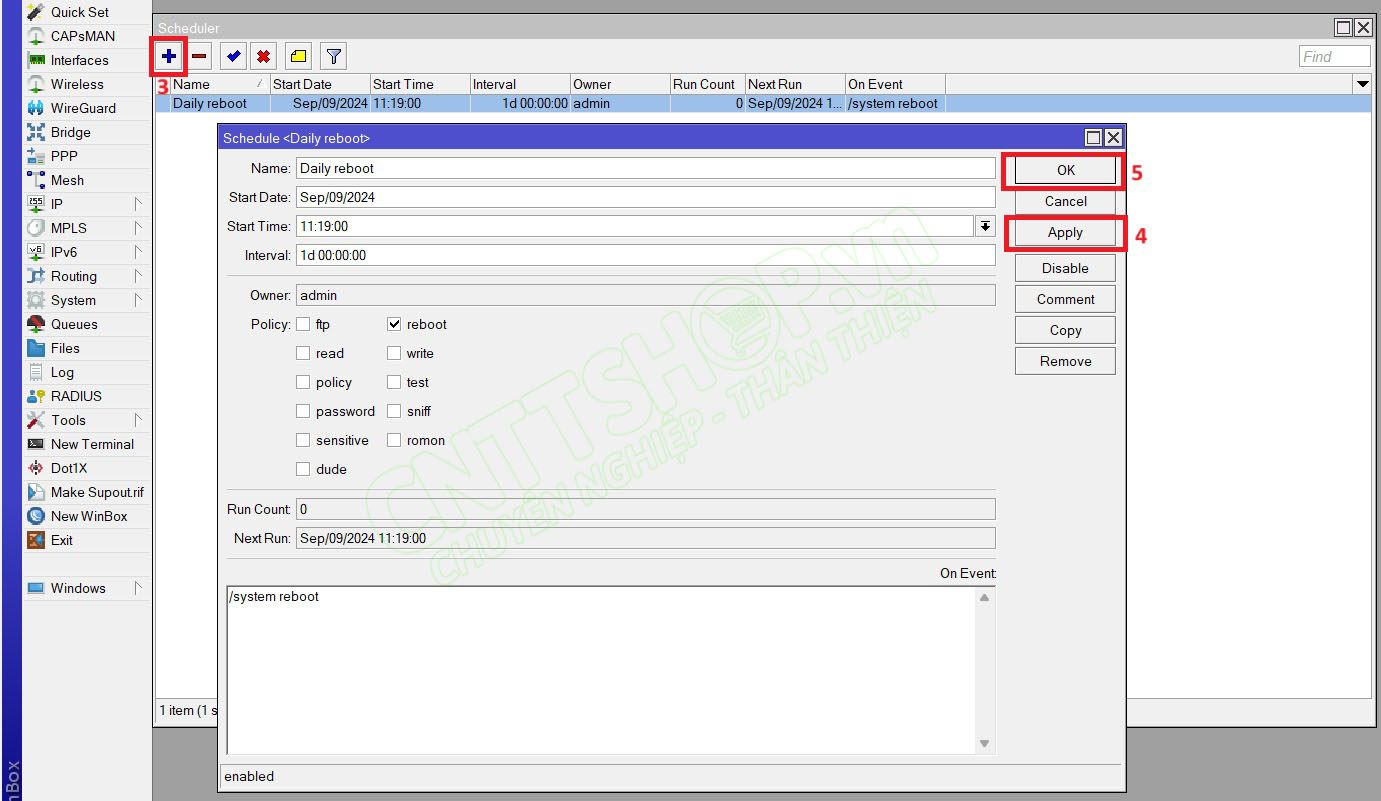
Trong thẻ New schedule có các thông số cần cài đặt như sau:
- Name: Đặt tên cho hành động, ví dụ mình đặt là “Daily reboot”.
- Start Date: Ngày bắt đầu, các bạn chọn ngày bắt đầu phù hợp để reboot.
- Start Time: Giờ bắt đầu. Ở đây chúng ta có thêm 1 option nữa là “startup”, khi chọn startup và interval bên dưới là 00:00:00, router sẽ bắt đầu thực thi tập lệnh 3 giây sau khi hệ thống khởi động. Tức là mỗi khi router khởi động thì tất cả các tập lệnh có Start Time là startup sẽ được thực thi một lần, nếu interval được đặt thành giá trị khác 00:00:00 thì scheduler này sẽ không chạy khi khởi động.
- Interval: Xác định khoảng thời gian giữa 2 lần liên tiếp thực thi tập lệnh kể từ thời gian start-time. Các bạn cần điền đầy đủ giờ-phút-giây, nếu các bạn muốn reboot sau nhiều ngày thì có điền số thêm số ngày đằng trước giờ như trên hình, hoặc chỉ reboot 1 lần thì sẽ đặt giờ-phút-giây là 00:00:00.
- Policy: Là các hành động được kích hoạt theo lập lịch. Ở đây chúng ta cần reboot nên sẽ chỉ tick vào reboot thôi nhé.
- Run Count: bộ đếm theo dõi việc sử dụng của các tập lệnh, nó sẽ tăng lên 1 giá trị khi 1 tập lệnh được chạy.
- On event: Ở đây các bạn sẽ cần nhập tên của tập lệnh để hệ thống thực thi. Với reboot thì các bạn sẽ nhập là “/system reboot”. Lưu ý nếu các bạn không nhập tên tập lệnh này ở đây thì router sẽ không tư động khởi động lại.
Sau khi cấu hình xong các bạn nhấn Apply và OK để lưu lại. Phần cấu hình chỉ đơn giản như vậy thôi, và theo cấu hình thì đến 11h19p ngày 9/9/2024 thì router sẽ tự reboot lại.
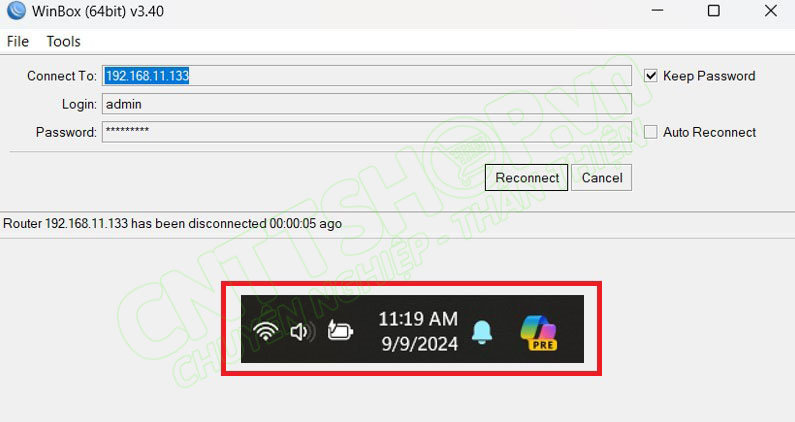
Vậy là router của chúng ta đã tự reboot lại theo thời gian đã cài sẵn. Và sẽ mất khoảng 15-20 giây để router khởi động lên lại.
Trên đây là toàn bộ bài hướng dẫn tự động reboot theo lịch trên router Mikrotik của CNTT shop. Nếu các bạn có thắc mắc thì hãy để lại comment để mọi người cùng trao đổi nhé?





.png)




























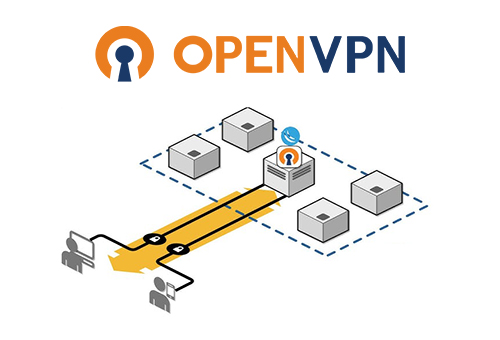

















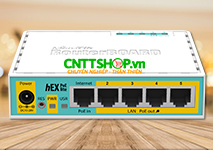



Bình luận bài viết!